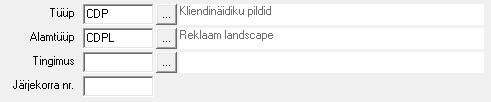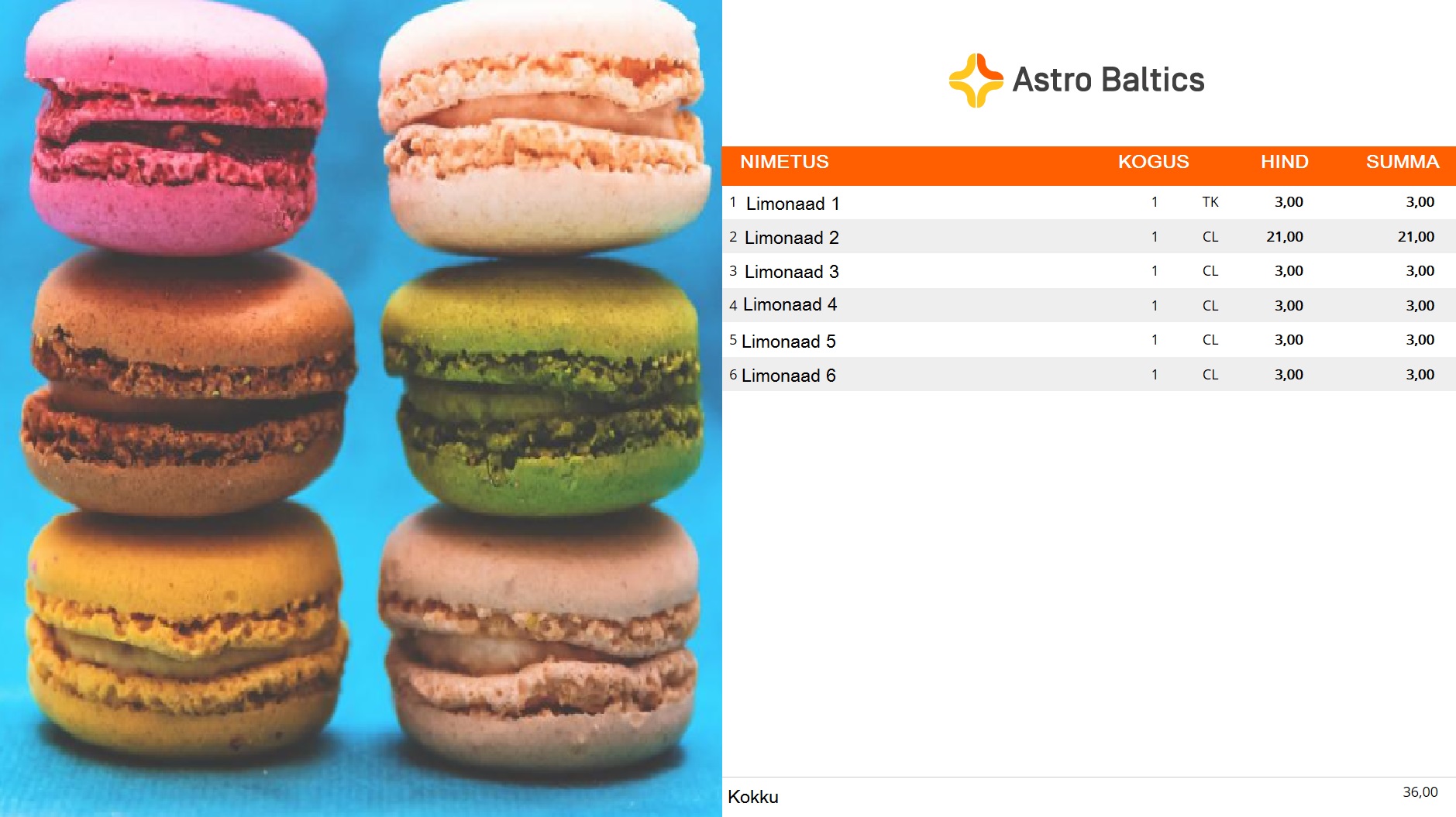...
1. Tabil Meedia vali 1. Meedia tüüp filtrisse CDP – Kliendinäidiku pildid
Pilt 2. Meedia tüüp ja Meedia alamtüüp filtrid. Meedia alamtüüp väärtustada kui soov mitut pilti korraga lisada või kuvada vaates ainult teatud tüübi pilte.
2. Lisa näiteks reklaampilt. Selleks vajuta Lisa nuppu . Vali tüübiks "Kliendinäidiku pildid" ning alamtüübiks "Reklaam landscape".
Pilt 23. Uue meedia lisamine
3. Lisa loodud kirjele sobiv pilt. Seda saad teha . Selleks on kolm erinevat võimalust. Kõige mugavam variant piltide lisamiseks on väärtustada filtris lisaks Meedia tüübile ka Meedia alamtüüp, sest siis saab otse tabelisse korraga ka mitu pilti lohistada. Teine variant on lisada pildid ühekaupa: kas Loe nupuga või pilt lihtsalt lähtekaustast sobiva kirje pildi aknasse lohistadeslohistada.
Reklaampilte võid lisada nii palju kui soovid, kuid mõistlik oleks neid hoida vahemikus 1-5.
...
4. Ostukorvi kujundamiseks vali kirje tüübiks taas "Kliendinäidiku pildid", kuid alamtüübiks vastavalt "Päis" või "Jalus". Ostukorvi kuvatakse kliendiekraanis aktiivse müügi ajal. Horisontaalse asetusega kliendiekraani puhul jagab Noom kliendiekraani pooleks: vasakul pool kuvab edasi reklaampilte (NB! ainult neid reklaampilte, mille alamtüüp on "Reklaam portrait") ning paremal reaalajas ostukorvi. Vertikaalse asetusega kliendiekraani puhul kuvab Noom aktiivse müügi ajal ainult ostukorvi.
Pilt 34. Näide horisonaalse paigutusega kliendiekraanist aktiivse müügi ajal
...